LazyDocker
LazyDocker是基于终端的一个可视化管理工具,支持键盘操作和鼠标点击。相比Portainer来说可能不那么专业,不过对于开发者来说可能反而更加好用了。因为开发者一般都是使用命令行来管理Docker,偶尔需要图形化查看的时候,就可以使用LazyDocker这个工具。
部署
运行LazyDocker提供的镜像,即创建与启动容器。
docker run -it --name lazydocker -v /var/run/docker.sock:/var/run/docker.sock -v /usr/local/work/LazyDocker/.config/lazydocker:/.config/jesseduffield/lazydocker lazyteam/lazydocker
然后会直接进入到LazyDocker的界面,支持键盘操作和鼠标点击。
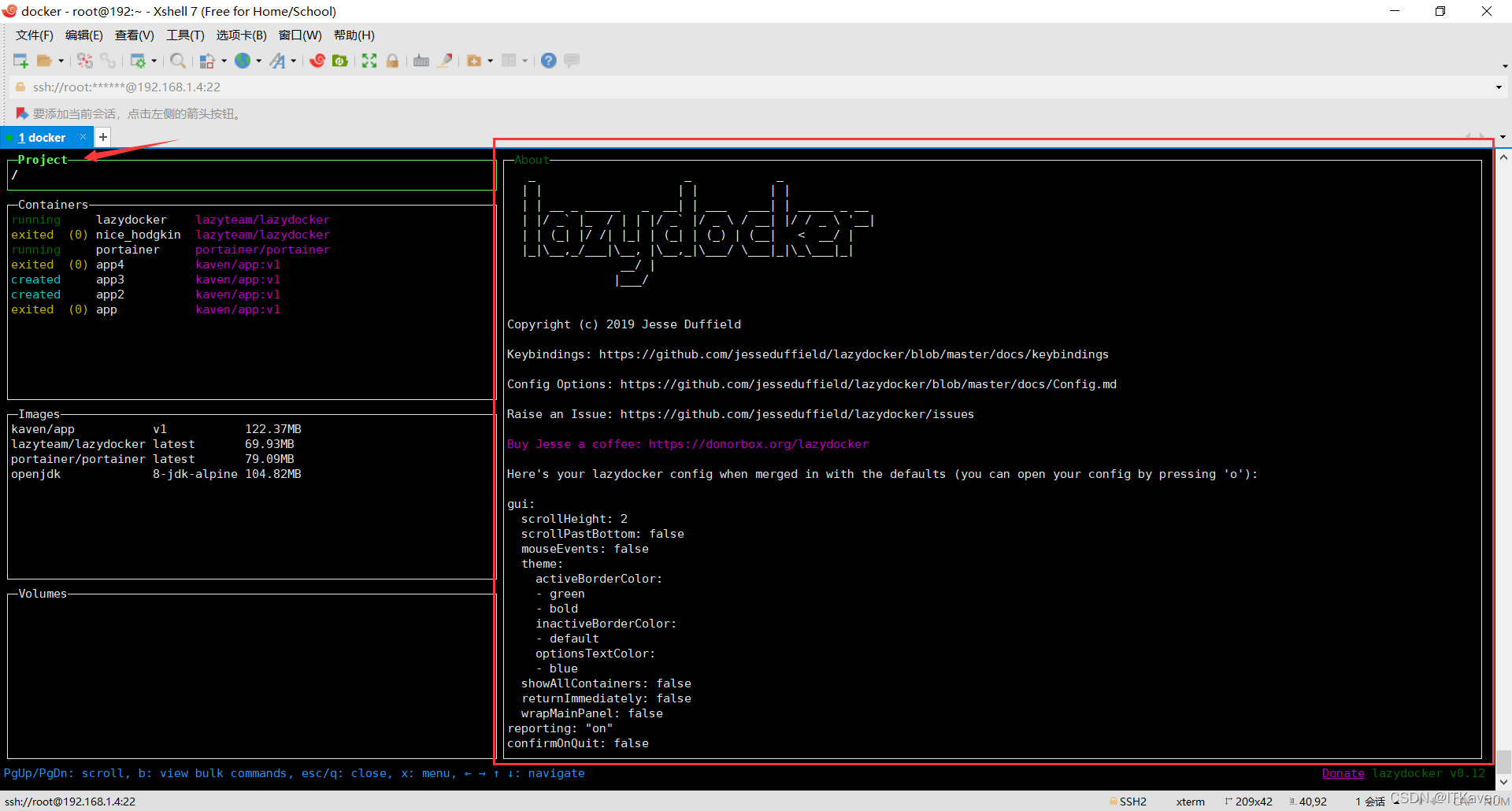
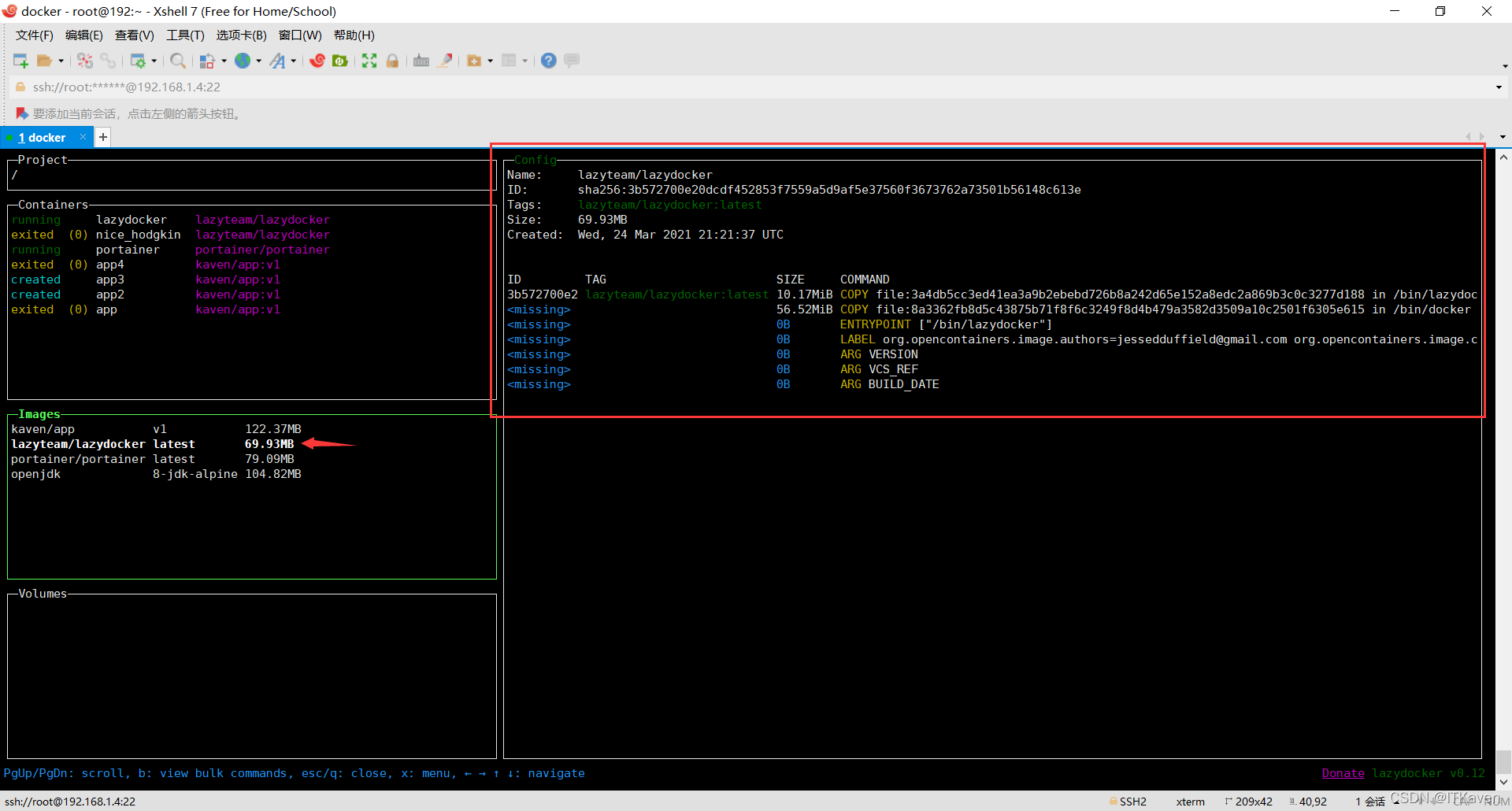
- 按
Esc键关闭LazyDocker。 - 按
x键会弹出选中部分的菜单。
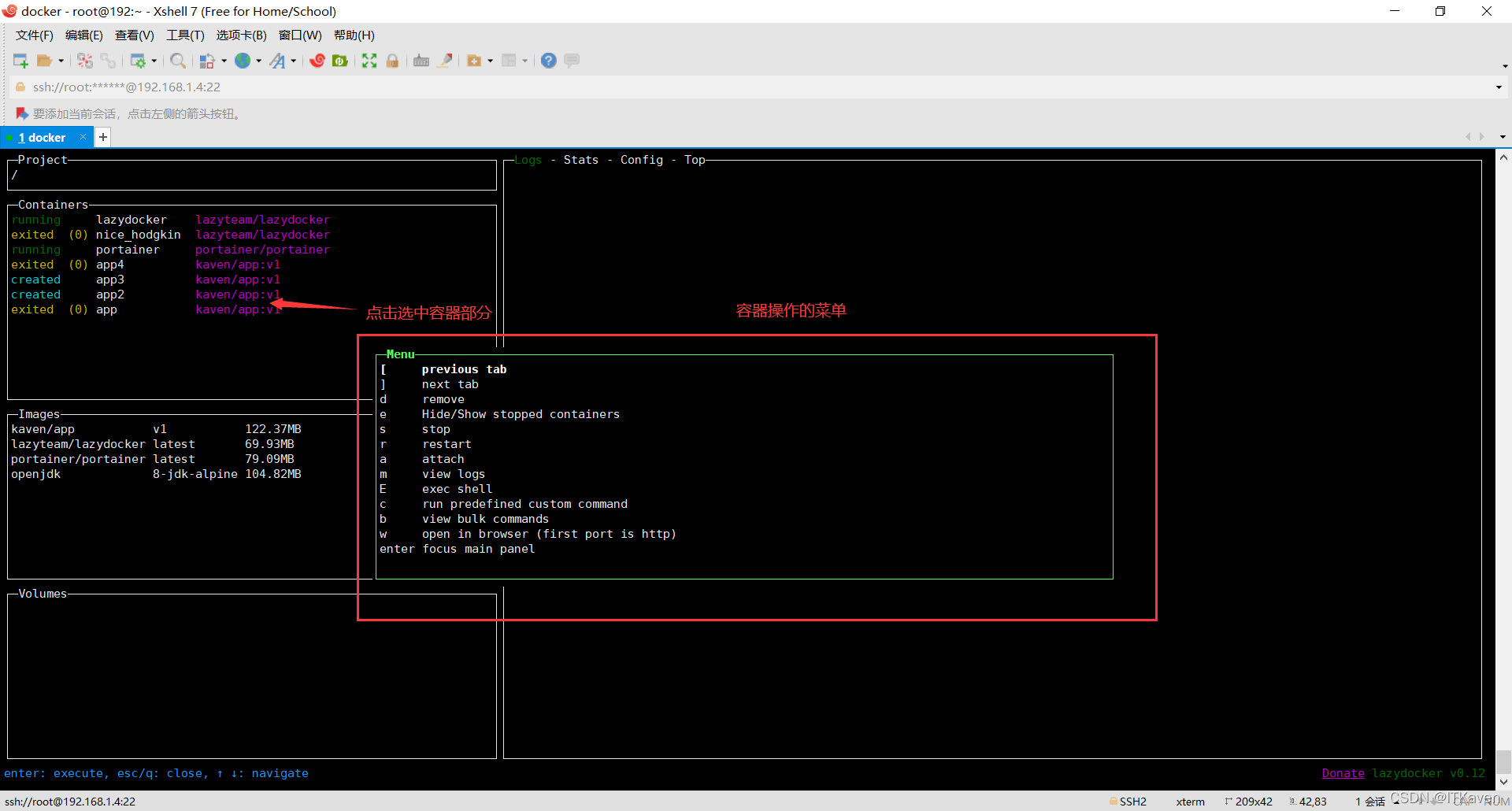
其他操作如下图所示:

关闭LazyDocker后,可以使用下面这条命令重新进入LazyDocker(lazydocker是容器名称)。
docker start -i lazydocker
删除容器。
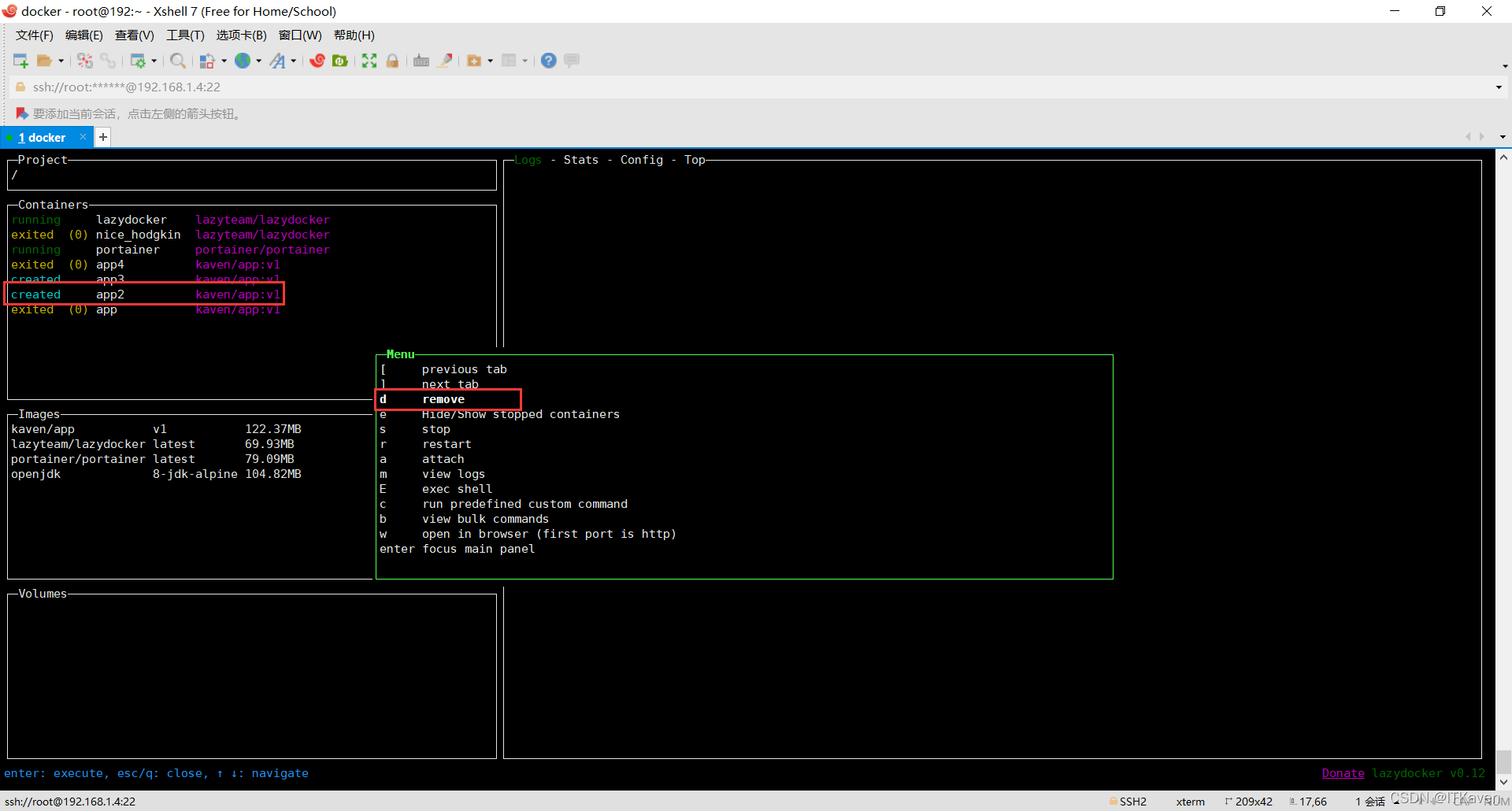
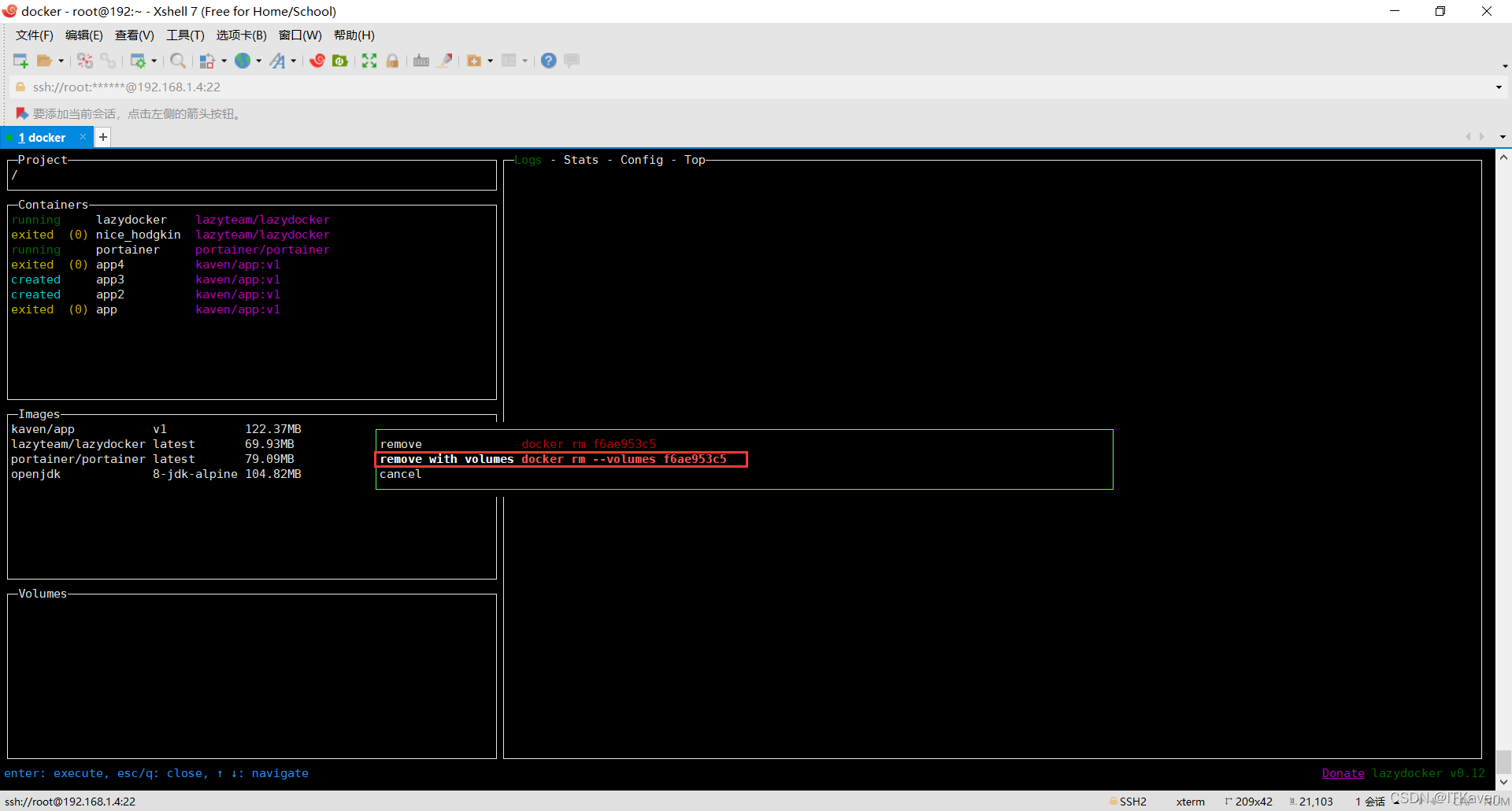
被删除的容器就不在了。
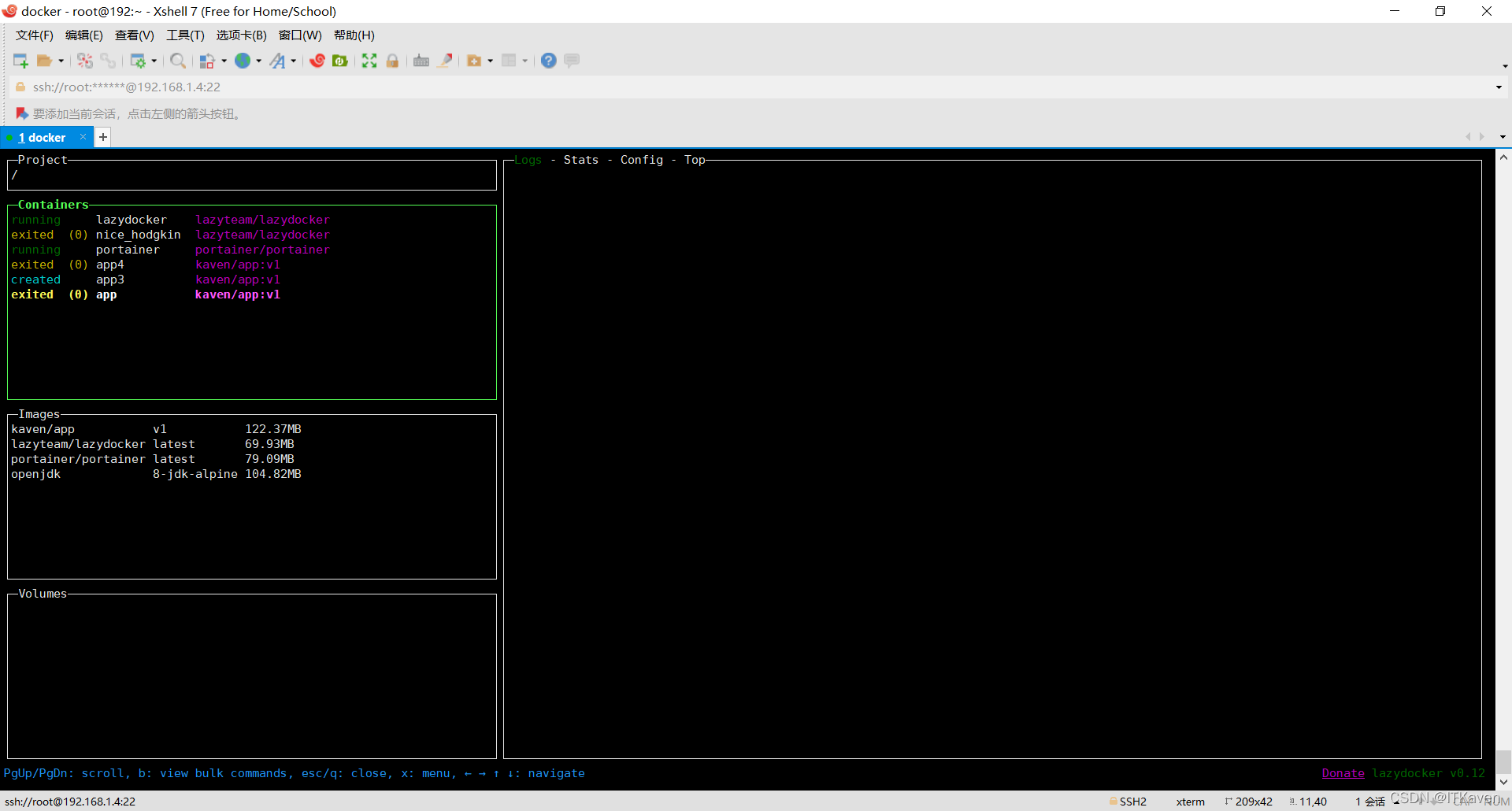
其他操作就不演示了,比较简单,大家可以自己去体验一下。到这里就结束了,如果博主有说错的地方或者大家有不同的见解,欢迎大家评论补充。